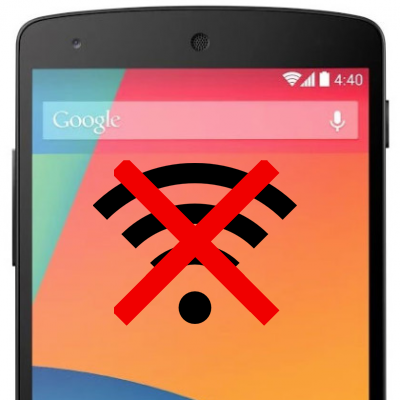မာတိကာ
Google စမတ်ဖုန်းများသည် ချောမွေ့စွာမွမ်းမံမှုများနှင့် ထူးခြားသောလုံခြုံရေးအင်္ဂါရပ်များပါရှိသော Android စက်များအတွက် ရွှေစံနှုန်းဖြစ်သည်။ သို့သော် နည်းပညာအားလုံးသည် တစ်ခါတစ်ရံတွင် ပြဿနာများနှင့် ရင်ဆိုင်နေရသည်။ ဆော့ဖ်ဝဲလ်နှင့် ချိတ်ဆက်မှုဆိုင်ရာ တိုင်ကြားချက်များစွာကို ၎င်းတို့ရင်ဆိုင်ရပုံရသည်။
Nexus 5 သည် Google ၏ အဆုံးစွန်သော Nexus စက်ပစ္စည်းများထဲမှ တစ်ခုဖြစ်သော်လည်း Google Nexus 5 wifi အလုပ်မလုပ်ခြင်းနှင့်ပတ်သက်၍ တိုင်ကြားမှုများမှာ ကျယ်ပြန့်ပါသည်။
သို့သော် ပြဿနာသည် အသေးအဖွဲ ဖြစ်နိုင်ပြီး ပြဿနာဖြေရှင်းမှုအချို့ လိုအပ်ပါသည်။ ထို့ကြောင့်၊ သင်၏ Nexus 5 ၏ Wi-Fi ချိတ်ဆက်မှုကို ကူညီရန်အတွက် ထိပ်တန်းပြင်ဆင်မှုများကို ကျွန်ုပ်တို့ တန်းစီထားပါသည်။
Nexus 5 အင်တာနက်ချိတ်ဆက်မှုပြဿနာ
သင့် Google Nexus 5 ၏ WiFi ကွန်ရက်ကို ပြဿနာဖြေရှင်းရန် နည်းလမ်းများစွာရှိပါသည်။ ထုတ်ပြန်သည်။ သင့် router ကို ပြန်လည်သတ်မှတ်ခြင်းမှ သင့်ဖုန်းကို စက်ရုံထုတ် ပြန်လည်သတ်မှတ်ခြင်းအထိ၊ သင်ကြိုးစားရန် များစွာရှိပါသည်။ ဒါဆို စလိုက်ကြရအောင်-
လေယာဉ်ပျံမုဒ်
ဦးစွာ၊ သင်၏ Nexus 5 ရှိ လေယာဉ်ပျံမုဒ်ကို ပိတ်ထားကြောင်း သေချာပါစေ။ လေယာဉ်ပျံမုဒ်သည် သင့်ဖုန်း၏ WiFi ကွန်ရက်နှင့် ဘလူးတုသ်ကို ပိတ်စေပြီး ၎င်းသည် သင့် WiFi ပြဿနာ၏ အရင်းမြစ်ဖြစ်လာစေသည်။
အသုံးပြုသူအများအပြားသည် မလိုအပ်ဘဲ အကြောင်းကြားချက်များကို ရှောင်ရှားရန် စာဖတ်ခြင်း သို့မဟုတ် အလုပ်မလုပ်ခြင်းတို့ကို နှစ်သက်ကြပြီး မလိုအပ်သော အသိပေးချက်များကို ရှောင်ရှားရန် ၎င်းတို့၏ဖုန်းကို ဤမုဒ်တွင် ထည့်သွင်းလေ့ရှိကြသည်။ ထို့ကြောင့်၊ ပထမဆုံးလုပ်ရမည့်အရာမှာ ၎င်းအတွက် သင့်စက်ပစ္စည်းကို နှစ်ဆစစ်ဆေးပါ။
WiFi ကွန်ရက်ကို မေ့ထားပြီး ပြန်လည်ချိတ်ဆက်ရန်
သင်ကြိုးစားရန် နောက်တစ်ခုမှာ သင်၏ WI-Fi ကွန်ရက်ကို မေ့ထားပြီး ပြန်လည်ချိတ်ဆက်ရန်ဖြစ်သည်။ အဲဒါကို။ ပြဿနာက သင်၏ Google Nexus ဆော့ဖ်ဝဲကြောင့် ဖြစ်နိုင်သောကြောင့်၊ သင်သည် ဖုံးကွယ်ထားရမည်ဖြစ်သည်။အခြေစိုက်စခန်းအားလုံး။ ဤသည်မှာ သင်၏ Wi-Fi ကွန်ရက်များကို မေ့ထားနိုင်ပုံဖြစ်ပါသည်-
- သင်၏ WiFi ကွန်ရက်များကို သင်၏ Google Nexus ၏ WiFi ဆက်တင်များတွင် အလိုအလျောက် သိမ်းဆည်းထားပါသည်။ ထိုနေရာသို့သွားပါ။
- သင်၏ WiFi ကွန်ရက်အမည်ကို နှိပ်ပါ။
- အမှာစာ၏ဘယ်ဘက်အောက်ခြေထောင့်ရှိ “မေ့လိုက်ပါ” ကိုနှိပ်ပါ။
- ချိတ်ဆက်မှုပြတ်တောက်ပြီးသည်နှင့် သင့် WiFi ကို ပြန်လည်ချိတ်ဆက်ပါ။ သင်၏ router အမည်ကို နှိပ်ပြီး သင်၏ WiFi စကားဝှက်ကို ထည့်သွင်းခြင်းဖြင့်။
ကွန်ရက်ဆက်တင်များကို ပြန်လည်သတ်မှတ်ပါ
Google Nexus 5 အပါအဝင် Android ဖုန်းများကို အသုံးပြုသူများအား ၎င်းတို့၏ WiFi ကွန်ရက်ဆက်တင်များကို ပြန်လည်သတ်မှတ်ခွင့်ပြုပါ။ ၎င်းသည် သင်၏ချိတ်ဆက်မှုပြဿနာများကို ဖြေရှင်းနိုင်သော်လည်း သင်၏သိမ်းဆည်းထားသောဒေတာနှင့် APN အားလုံးကို ဖျက်ပစ်မည်ဖြစ်ကြောင်း သတိရပါ။
၎င်းက သင်၏ WiFi ဆက်တင်များကို စက်ရုံဆက်တင်များသို့ ပြန်လည်ရောက်ရှိသွားမည်ဖြစ်ကြောင်း မှတ်သားထားပါ။ ဤသည်မှာ သင်၏ Google Nexus ဖုန်းရှိ သင့်ကွန်ရက်ဆက်တင်များကို ပြန်လည်သတ်မှတ်နိုင်ပုံဖြစ်သည်-
- ဆက်တင်များဆီသို့ ဦးတည် > WiFi ဆက်တင်များ။
- Backup & ကိုနှိပ်ပါ။ ပြန်လည်သတ်မှတ်ပါ။
- “Network Settings Reset” ကို နှိပ်ပါ။
သင်၏ WiFi စနစ်ထည့်သွင်းမှုကို ပြန်လည်သတ်မှတ်ရန် အချိန်အနည်းငယ်ကြာနိုင်ပါသည်။ ပြန်လည်သတ်မှတ်ခြင်းပြီးသည်နှင့် အထက်ဖော်ပြပါ တူညီသောအဆင့်များအတိုင်း လုပ်ဆောင်ခြင်းဖြင့် သင့် WiFi ကို ပြန်လည်ချိတ်ဆက်ပါ။
ကြည့်ပါ။: Hidden Cameras အတွက် Wifi ကွန်ရက်များကို စကင်န်ဖတ်နည်းသင့် WiFi Router သို့မဟုတ် Modem ကို ပြန်လည်စတင်ပါ
အခြားအရေးကြီးသော ပြဿနာဖြေရှင်းခြင်းအဆင့်မှာ သင့် WiFi စက်ကို ပြန်လည်စတင်ရန်ဖြစ်သည်။ ကြိုးမဲ့ချိတ်ဆက်မှုများသည် ဒေတာပေးပို့ခြင်းနှင့် သင့်မိုဘိုင်းစက်ပစ္စည်းနှင့် တည်ငြိမ်သောချိတ်ဆက်မှုတစ်ခုကို တည်ဆောက်ရာတွင် ပြဿနာများရှိနိုင်သည်။
ကျွန်ုပ်တို့သည် သင့် router ကို ပြန်လည်စတင်ရန်၊ သင်၏ Nexus ကိုအင်တာနက်ချိတ်ဆက်ရန် စောင့်ပြီး အလုပ်လုပ်ခြင်းရှိမရှိကြည့်ရှုရန် အကြံပြုအပ်ပါသည်။
သင်နိုင်သည်ပါဝါပလပ်ပေါက်မှ ပလပ်ကိုဖြုတ်ပြီး ပြန်တပ်ပါ။ router ပြန်လည်စတင်ပြီးသည်နှင့်၊ ဆက်တင်များအက်ပ်သို့သွားပြီး သင်၏ကြိုးမဲ့အင်တာနက်ကို သင်၏ Nexus သို့ ချိတ်ဆက်ကြည့်ပါ။
သင့်ဖုန်းကို အဆင့်မြှင့်ပါ
Google LG Nexus သည် ကုမ္ပဏီ၏ အဓိကဖုန်းများထဲမှ တစ်ခုဖြစ်သည်။ သို့သော်၊ Nexus အသိုင်းအဝိုင်းသည် ဖုန်းအတွက် အပ်ဒိတ်များရယူခြင်းကို ရပ်သွားခဲ့သည်။ ရလဒ်အနေဖြင့်၊ အသုံးပြုသူအများအပြားသည် Nexus အသိုင်းအဝိုင်းသို့ Google မှပေးသော နောက်ဆုံးထွက် Android အပ်ဒိတ်များကို အဆင့်မြှင့်တင်ခြင်းမပြုကြသေးပါ။
သင်၏ Wi-Fi ချိတ်ဆက်မှုပြဿနာများသည် ဆော့ဖ်ဝဲလ်နှင့်မသက်ဆိုင်ကြောင်း သေချာစေရန်၊ သင့်တွင် နောက်ဆုံးပေါ်ဆော့ဖ်ဝဲအပ်ဒိတ်ရှိရပါမည်။ . ခေတ်မမီတော့သော ဆော့ဖ်ဝဲလ်ရှိသည့် Nexus 5 အသုံးပြုသူများသည် တူညီသော wifi ပြဿနာများကို ရင်ဆိုင်ရနိုင်သည်။
သင့်ဖုန်းအတွက် အကောင်းဆုံးအင်တာနက်ချိတ်ဆက်မှုရှိကြောင်း သေချာစေရန်၊ ဤနေရာတွင် သင့်ဖုန်းကို အပ်ဒိတ်လုပ်နည်း-
- Head ဆက်တင်များသို့။
- ဖုန်းအကြောင်း ကို နှိပ်ပါ။
- ဆော့ဖ်ဝဲ အပ်ဒိတ်သို့ သွားပါ။
- ဖုန်းသည် အပ်ဒိတ်တစ်ခု ဆိုင်းငံ့ထားခြင်း ရှိမရှိ စစ်ဆေးပါမည်။
- သင့်ဖုန်းသည် ခေတ်မီနေပါက၊ ဆက်တင်များကို သင်ချန်ထားနိုင်ပါသည်။ သို့သော်၊ အပ်ဒိတ်တစ်ခုရနိုင်ပါက ၎င်းကို ဒေါင်းလုဒ်လုပ်ပြီး ထည့်သွင်းပါ။
ရက်စွဲနှင့် အချိန်ဇုန်ကို ပြောင်းပါ
ဖုန်းအသစ်တစ်ခုတွင်၊ ဆက်တင်များကို သိမ်းဆည်းထားဆဲဖြစ်နိုင်သည်။ စက်ရုံဒေတာနှင့် ပြောင်းလဲရန် လိုအပ်သည်။
Nexus အသုံးပြုသူများကြားတွင် အဖြစ်များသည့်ပြဿနာမှာ ၎င်းတို့၏ဖုန်းကို အခြားအချိန်ဇုန်အဖြစ် သတ်မှတ်ထားဆဲဖြစ်သည်။ သို့သော်၊ Google Nexus ကဲ့သို့သော Android ဖုန်းအများအပြားတွင် မှန်ကန်သောရက်စွဲမပါဘဲ အင်တာနက်ချိတ်ဆက်ခြင်းမပြုရန် သင့်အား ကန့်သတ်ထားသည့် ထူးခြားသောလုံခြုံရေးအင်္ဂါရပ်များရှိသည်။နှင့် အချိန်။
သင်၏ Nexus တွင် အဆိုပါပြဿနာကို ဖြေရှင်းရန်၊ ဤအဆင့်များကို လိုက်နာပါ-
- ဆက်တင်များ မီနူးခလုတ်ကို နှိပ်ပါ။
- နောက်ထပ်ဆက်တင်များသို့ သွားပါ။
- ရက်စွဲနှင့် အချိန်ကို နှိပ်ပါ။
- ရွေးချယ်စရာများမှ သင့်အချိန်ဇုန်ကို ရွေးပါ။
အခြား WiFi ကွန်ရက်များသို့ ချိတ်ဆက်ပါ
သင်လည်း ကြိုးစားသင့်သည် Wi-Fi ပြဿနာကို သင့်ဖုန်းတွင် ကန့်သတ်ထားကြောင်း သေချာစေရန် အခြား Wi-Fi ကွန်ရက်များသို့ ချိတ်ဆက်ပါ။ သင့်စက်များသည် အင်တာနက်ချိတ်ဆက်မှုများတွင် အလားတူပြဿနာရှိပါက၊ သင်သည် သင်၏ Wi-Fi ကို ပြောင်းလဲရန် လိုအပ်နိုင်သည်။
ချိတ်ဆက်မှု ညံ့ဖျင်းမှုကို ရှောင်ရှားပြီး ပိုမိုကောင်းမွန်သော ဝင်ခွင့်အမှတ်များရရှိပါက ကူညီပေးပါမည်။ ပိုကောင်းတဲ့ access point တစ်ခုက ချိတ်ဆက်မှု ညံ့ဖျင်းတာကို တားဆီးနိုင်ပြီး ပိုကောင်းတဲ့ Wi-Fi မဟာမိတ်ကို ပေးနိုင်ပါတယ်။ ၎င်းသည် သင့် Nexus 5 တွင် အနာဂတ် WiFi ပြဿနာများကို ရှောင်ရှားရန်လည်း ကူညီပေးပါသည်။
ကြည့်ပါ။: iPhone များအတွက် ကြိုးမဲ့အားသွင်းခြင်းအကြောင်း သိလိုသမျှသင့်အင်တာနက်ဝန်ဆောင်မှုပေးသူကို ဆက်သွယ်ပါ
သင်သည် ဗိုင်းရပ်စ်တိုက်ဖျက်ရေး သို့မဟုတ် VPN ဝန်ဆောင်မှုတစ်ခုသို့ ချိတ်ဆက်ထားပါက၊ သင်၏အင်တာနက်ဝန်ဆောင်မှုပေးသူ (ISP) ဖြစ်နိုင်သည် သင်၏ Wi-Fi ချိတ်ဆက်မှုကို ပိတ်ဆို့ခြင်း။ ၎င်းကိုစစ်ဆေးရန်၊ သင်သည် သင်၏ Wi-Fi ကို အခြားစက်များနှင့် ချိတ်ဆက်နိုင်ပြီး ၎င်းတို့သည် အလားတူပြဿနာမျိုး ကြုံတွေ့ရနိုင်သည်ကို ကြည့်ရှုနိုင်ပါသည်။
သင့်အင်တာနက်ဝန်ဆောင်မှုပေးသူက ၎င်း၏အဆင့်မြင့် Wi-Fi ရွေးစရာများကို ပြုပြင်ပေးပြီး ခွင့်ပြုခြင်းဖြင့် သင့် Nexus 5 နှင့် ပြဿနာကို ဖြေရှင်းနိုင်ပါသည်။ သင်သည် သင်၏ Nexus 5 တွင် Wi-Fi ကို အသုံးပြုရန်။
သင့် Google Nexus 5 ကို စက်ရုံထုတ် ပြန်သတ်မှတ်ခြင်း
အခြားအရာများ အဆင်မပြေပါက သင့်တွင် Wi-Fi ပြဿနာများ ဆက်လက်ရှိနေပါက၊ သင်မသွားမီ နောက်ဆုံးရွေးချယ်မှု ဖောက်သည်စောင့်ရှောက်မှုစင်တာသည် သင်၏ Google Nexus 5 ကို ခက်ခဲစွာ ပြန်လည်သတ်မှတ်ရန်ဖြစ်သည်။
ခက်ခဲစွာ ပြန်လည်သတ်မှတ်ခြင်းသည် တစ်ခုဖြစ်သည်။Wi-Fi ကွန်ရက်ပြဿနာများအပါအဝင် ဆော့ဖ်ဝဲလ်ပြဿနာအမျိုးမျိုးအတွက် အကောင်းဆုံးရွေးချယ်မှု။ Hard reset သည် သင့်ဒေတာအားလုံးကို ဖျက်ပြီး ရှင်းပစ်မည်ဖြစ်သောကြောင့် ၎င်းကို သင့်ကွန်ပျူတာ သို့မဟုတ် ဟာ့ဒ်ဒရိုက်ပေါ်တွင် မိတ္တူကူးထားကြောင်း သေချာပါစေ။
သင်၏ WiFi ပြဿနာများကို ဖြေရှင်းရန် သင့် Google Nexus 5 ကို စက်ရုံထုတ်ပုံအတိုင်း ပြန်လည်သတ်မှတ်နိုင်သည်-
- သို့သော် ဦးစွာ သင်၏ Nexus 5 ကို ပိတ်ပါ။
- ထို့နောက်၊ အသံအတိုးအကျယ်ခလုတ်ကို ဖိထားပြီး ပါဝါခလုတ်ကို တစ်ပြိုင်နက် နှိပ်ပါ။
- ဖုန်းကို စောင့်ပါ ဖွင့်ပါ၊ ထို့နောက် သော့များကို လွှတ်လိုက်ပါ။
- ပြန်လည်ရယူခြင်းမုဒ်ကို မီးမောင်းထိုးပြရန် အသံအတိုးအကျယ်လျှော့ခလုတ်ကို နှစ်ကြိမ်နှိပ်ပါ။
- ပါဝါခလုတ်ကိုနှိပ်ခြင်းဖြင့် ပြန်လည်ရယူခြင်းမုဒ်ကို စတင်ပါ။
- Android စက်ရုပ်တစ်ခု အာမေဋိတ်အမှတ်အသားဖြင့် သင့်ဖန်သားပြင်ပေါ်တွင် ပေါ်လာပါမည်။
- ပါဝါခလုတ်ကို ကိုင်ထားစဉ်၊ စနစ်ပြန်လည်ရယူရေးမီနူးသို့ဝင်ရောက်ရန် အသံအတိုးအကျယ်ခလုတ်ကို နှိပ်ပြီး လွှတ်လိုက်ပါ။
- အသံခလုတ်များကို သုံးပါ “သို့လှိမ့်ရန် ဒေတာရှင်းလင်းခြင်း/ပြန်လည်သတ်မှတ်ခြင်း” လုပ်ပြီး ပါဝါခလုတ်ကို နှိပ်ပါ။
- “Yes – အသုံးပြုသူဒေတာအားလုံးကို ဖျက်ပစ်ပါ” ကိုရွေးချယ်ပြီး စနစ်အား ပြန်လည်သတ်မှတ်ခွင့်ပြုပါ။
- ၎င်းကို ပြန်လည်သတ်မှတ်ပြီးနောက် ကျေးဇူးပြု၍ စနစ်ကို ပြန်လည်စတင်ပါ။
နိဂုံးချုပ်
သင်၏ Google Nexus 5 တွင် အလားတူ wifi ပြဿနာများ ဆက်လက်ရှိနေပါက၊ သင်၏ wifi ချိတ်ဆက်မှုပြဿနာကို ကူညီပေးနိုင်သည့် အထူးကုနှင့် တိုင်ပင်သင့်သည်။ ပြဿနာဖြေရှင်းခြင်းအက်ပ်များကဲ့သို့သော အခြားပြင်ဆင်မှုများကိုလည်း သင်ကြိုးစားနိုင်ပါသည်။
သင်၏ Wi-Fi ကို အလုပ်မလုပ်နိုင်သေးဘဲ အလားတူပြဿနာမျိုး ဆက်လက်ရှိနေပါက၊ အကူအညီပေးရန် Google ဖောက်သည်စောင့်ရှောက်ရေးဌာနသို့ သွားရောက်ရန် အချိန်တန်ပြီ သို့မဟုတ် အကူအညီပေးရန် ၎င်းတို့၏အကူအညီလိုင်းကို ဖုန်းခေါ်ဆိုပါ။ သင်၏ WiFi ချိတ်ဆက်မှုကို ပြန်လည်ရယူပါ။